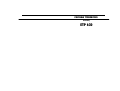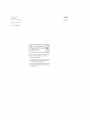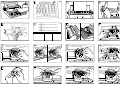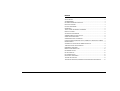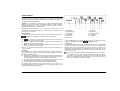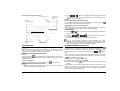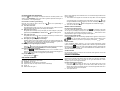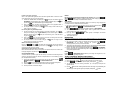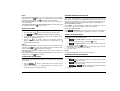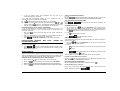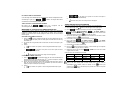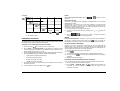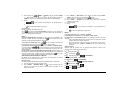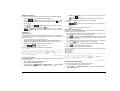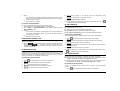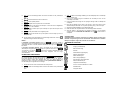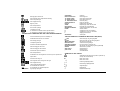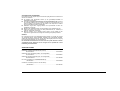PORTABLE TYPEWRITERS
Handleiding
ETP 630


1
10
11
3
4
12
13
15
7
11½
2
xxxxxxxxxxxxxxxxxxxxxxxx xxxxxxxxxxxxxxx
xxxxxxxxxx
6
9
16
8
14
5
2

1
INHOUD
VOOR U BEGINT ............................................................................................................ 2
VOORBEREIDING .......................................................................................................... 3
DE WERKPARAMETERS INSTELLEN.......................................................................... 3
EEN TEKST INTIKKEN................................................................................................... 4
FOUTEN CORRIGEREN ................................................................................................ 4
INSPRINGEN .................................................................................................................. 5
TEKST TUSSEN DE MARGES CENTREREN............................................................... 5
RECHTS UITLIJNEN....................................................................................................... 6
AUTOMATISCH INSPRINGEN ....................................................................................... 6
AFBREEKTEKEN EN VASTE SPATIE........................................................................... 6
ONDER- EN BOVENSCHRIFT ....................................................................................... 6
ONDERSTREEPT EN VETGEDRUKT........................................................................... 6
HOOFDLETTERS INTIKKEN MET PUNT, KOMMA EN CIJFERS GEACTIVEERD ..... 7
REGELFORMAAT........................................................................................................... 7
WOORDEN OF CIJFERS IN KOLOMMEN OPSTELLEN .............................................. 8
TABELLEN OPSTELLEN EN PRINTEN......................................................................... 8
PERMANENT GEHEUGEN ............................................................................................ 9
BERICHTEN IN ANDERE TAAL .................................................................................. 12
DE MARGRIETSCHIJF ................................................................................................. 12
DE LINTCASSETTE...................................................................................................... 12
HET CORRECTIELINT ................................................................................................. 12
DE BATTERIJ VERVANGEN........................................................................................ 13
TOETSEN EN FUNCTIES ............................................................................................ 13
TECHNISCHE GEGEVENS, NORMEN EN VEILIGHEIDSVOORSCHRIFTEN........... 15

2
VOOR U BEGINT
Controleer of de beschermstukken voor het transport verwijderd zijn en haal het
elektrische snoer uit de verpakking. Raadpleeg voor het uitpakken de voorschriften
bovenop de verpakking. Dankzij de uittrekbare handgreep onder het toetsenbord kunt u
de schrijfmachine gemakkelijk dragen.
Veiligheid: Uw schrijfmachine voldoet aan alle huidige veiligheidsvoorschriften.
Behandel het toestel met dezelfde omzichtigheid waarmee u andere elektrische
toestellen behandelt (radio, tv,...). In het hoofdstuk “Technische gegevens, normen en
veiligheidsvoorschriften” vindt u meer informatie.
Accessoires: De drie accessoires die u nodig hebt om alle functies van uw
schrijfmachine te benutten zijn reeds op het toestel voorzien: de margrietschijf, de
lintcassette en het correctielint.
Het toetsenbord
De kleefstrip boven de toetsen duidt de functies aan die u kunt gebruiken wanneer u de
of MODE toets gelijktijdig met de toets net onder de strip indrukt.
Duw op:
I in combinatie met de toets onder de gewenste functie om de functies op
de onderste regel van de strip te activeren.
I MODE in combinatie met de toets onder de gewenste functie om de functies op
de bovenste regel van de strip te activeren.
I MODE in combinatie met de relevante toets om de symbolen te typen die cursief
op de toetsen staan. (tweede toetsenbord)
Wanneer u sommige toetsen blijft indrukken, blijven die hun functie herhalen tot ze
worden losgelaten.
Het display
Op het display kunnen 16 tekens worden afgebeeld. Daarop verschijnt de tekst die zal
worden uitgeprint, en instructies waardoor u het toestel gemakkelijker kunt bedienen.
Het display is als volgt opgebouwd:
I het werkgebied (13 tekens), met de tekens die worden getikt, de symbolen van de
geactiveerde functies en berichten voor de bediener. Het werkpunt is het punt waar
de tekens beginnen; dit bevindt zich aan de linkerkant van de scheider;
I de scheider ||| die het werkgebied van het servicegebied scheidt en de kenmerken
van de tekens (onderlijnd, Vetgedrukt, enz.;) als symbolen weergeeft
I het servicegebied (2 tekens), met de tekenteller of bepaalde symbolen.
De kleefstrip boven het display bevat enkele symbolen van de functies en de
instellingsmogelijkheden. Onder deze symbolen kunt u op het display aflezen of die
bepaalde functie of instelling geactiveerd is.
1 - Tekenhoogte 7 - Inspringen
2 - Regelopschuiving 8 - Max. impact
3 - Tekst intikken 9 - Helderheid scherm
4 - Tekst wijzigen 10 - Vetgedrukt
5 - Zoeksleutel 11 - Onderlijnd
6 - Stop Printen
U kunt de helderheid van het display instellen in een van de drie vooraf gekozen
niveaus door tegelijkertijd op de toetsen
+ DISPLAY te duwen.
Het geheugen
Uw schrijfmachine beschikt over twee ingebouwde geheugens: het ene wordt gebruikt
om fouten te corrigeren en het andere om teksten in op te slaan. Laatstgenoemd
geheugen wordt het permanente geheugen genoemd. Wanneer het toestel wordt
uitgeschakeld, wordt dit geheugen nog aangedreven door een batterij, zodat er geen
informatie verloren gaat. De batterij voor het permanent geheugen is optioneel, dus niet
geleverd met het toestel.
De batterij die het geheugen aandrijft is niet oplaadbaar en heeft een levensduur
van ongeveer vijf jaar. Wij raden u aan om de batterij te vervangen, wanneer er
geen teksten in het geheugen opgeslagen zitten. Anders gaan deze teksten
verloren. In het hoofdstuk “De batterij vervangen” vindt u een beschrijving van de
manier waarop de batterij moet worden vervangen.

3
Voorbeeld van belangrijkste kenmerken
Geachte Heer,
Wij zijn verheugd u de publicatie te kunnen melden van het laatste deel
van :
U kan dit deel bestellen samen met de andere twee delen door bijgevoegd
formulier in te vullen en op te sturen.
ECOLOGIE: VRAGEN EN METHODEN
Brussel, 19 januari 1995
Beste groeten,
Vol. I: Methoden
Vol. II: Diagnose
Vol. III: Toekomst
|
|
|
|
|
|
BF 1.500
BF 1.000
BF 2.500
Automatisch
onderstrepen, pagina 6
Rechts uitlijnen, pagina 6 Tekst tussen de
marges centreren,
pagina 5
Gebruik van tabulator
stops, pagina 11
Automatisch vetgedrukt,
pagina 6
Dit deel bevat de recentste bevindingen over dit onderwerp en een rapport van
de 1991 International Ecology Conference.
VOORBEREIDING
FIG. 1
SCHRIJFMACHINE VOOR GEBRUIK KLAARMAKEN
Haal het elektrische snoer uit het vak aan de onderkant van de machine en steek de
stekker in een gemakkelijk bereikbaar stopcontact vlakbij. Zet het deksel voor de
papiersteun open en verwijder het deksel van het toetsenbord.
FIG. 2
SCHRIJFMACHINE INSCHAKELEN:
Duw op de on/off-toets . De printeenheid gaat naar de linkermarge. Op het display
verschijnt de tekenhoogte, de regelopschuiving en het aantal tekens per regel, en de
helderheidswaarde.
Het toestel uitschakelen.
U kunt het toestel uitschakelen door enkele seconden op de
toets te drukken.
FIG. 3
AUTOMATISCH INGEVEN VAN PAPIER:
1. Plaats een blad papier op de papierrol met de linkerkant in lijn met het 0-punt op
de schaalverdeling op het doorzichtige deksel.
2. Duw op
+ . Wanneer u het papier met behulp van deze toetsen hebt
ingegeven, zal de machine vier geluidsignalen geven, wanneer de machine de
onderkant van het blad bereikt.
INDIEN...
het bericht NAKIJKEN BATTERIJEN verschijnt:
is de batterij die het permanente geheugen aandrijft is leeg of afwezig. Duw op de
toets en raadpleeg het hoofdstuk “De batterij vervangen”.
FIG. 4
Het papier wordt niet recht ingegeven:
duw de papiervrijmaker in de richting die door de pijl wordt aangegeven, zet het papier
recht op de papierrol en duw de vrijmaker terug in zijn originele positie.
PAPIERINGAVE
I duw op de of de toets om het papier per halve regelopschuiving naar beneden of
naar boven te verplaatsen;
I duw op de + of + toets om het papier in kleine stappen te
verplaatsen.
Indien u deze toetsen blijft induwen, wordt het blad continu ingegeven.
Indien u de knop gebruikt in plaats van de doorvoertoetsen, zult u geen
geluidsignaal horen wanneer het toestel de onderkant van het blad bereikt. In dit
geval zal de papierrol ook continu draaien in plaats van in kleine stapjes. Daarom
raden wij u aan om de doorvoertoetsen behoorlijk te gebruiken.
DE WERKPARAMETERS INSTELLEN
Sommige werkparameters worden geselecteerd en weergegeven door op de toets
te drukken om ze te activeren en opnieuw op deze toets te drukken om ze te
inactiveren. Andere werkparameters zoals de tekenhoogte, de regelopschuiving, enz.
worden geselecteerd en weergegeven zolang men de toetsen
+ ingedrukt
houdt.
Wanneer de machine voor de eerste keer wordt ingeschakeld, worden de parameters
van de constructeur automatisch ingesteld. Deze instellingen - die u kunt zien door op
de
toets te drukken - zijn de volgende:
I schrijfmachine printinstelling (MODE =K-K)
I handmatige wagenterugloop (AUTO= NEEN)
I minimum kracht aanslag ( teken niet aanwezig onder het slagsymbool op het
display)
Deze instellingen kunnen slechts gewijzigd worden wanneer de printeenheid aan het
begin van een regel staat (in een andere positie toont de machine even de huidige
waarden, maar die kunt u niet veranderen). De nieuwe instellingen blijven bewaard
wanneer de machine wordt uitgeschakeld.

4
DE WERKPARAMETERS VERANDEREN
Duw op de
toets; op het display verschijnen de hierboven vermelde symbolen. Duw
daarna op de SPATIEBALK om de cursor naar de gewenste parameter te brengen: S
voor werkstatus, A voor wagenterugloop.
De werkstatus veranderen (printinstelling)
Breng de cursor onder de letter S en duw op de
-toets om de printinstelling te
veranderen. Dit zijn de opties:
I K-K = teken voor teken
De ingetikte tekens worden een voor een op het papier geprint. Telkens een toets
wordt ingedrukt telt de tekenteller op het display één eenheid af.
I W-W =woord voor woord
Het ingetikte woord verschijnt eerst op het display en wordt vervolgens op het papier
geprint zodra op de SPATIEBALK, de afbreektoets of de
toets wordt ingedrukt.
I R-R = regel voor regel
De ingetikte tekens verschijnen eerst op het display en worden op het einde van de
regel uitgeprint, zodra de
toets wordt ingedrukt.
I RA = regel per regel met gelijke rechtermarge
Dezelfde werking als de vorige instelling, maar met een gelijke rechtermarge. Met
deze instelling wordt de automatische wagenterugloop automatisch geactiveerd
(
symbool onder het wagenterugloopsymbool op de kleefstrip).
De instelling van de wagenterugloop veranderen
Druk op de
-toets wanneer de cursor onder de letter A staat. Hiermee kunt u de terugloop
omschakelen van handbediend (AUTO=NEEN) naar automatisch (AUTO=JA).
De kracht van de aanslag veranderen
Duw op de
+ AANSLAGSTERKTE toets om over te schakelen van de
minimum- naar de maximumwaarde (laatstgenoemde waarde wordt weergegeven
door het
-symbool onder het slagsymbool op de kleefstrip).
De procedure beëindigen
Duw nog eens op de
-toets.
EEN TEKST INTIKKEN
Wanneer u de schrijfmachine inschakelt verschijnt het standaard regelformaat van de
constructeur. Dit zijn daarvan de parameters:
I regellengte: 15,2 cm (6")
I 5 tabulatorstops voor het maken van kolommen
I signaal voor einde van de lijn 8 tekens voor de rechtermarge
I hoogte: 12
I afstand tussen de regels: 1
Indien u deze instellingen wilt veranderen dient u het overeenkomstige hoofdstuk in dit
boek te raadplegen.
1. Tik de tekst in tot het signaal voor het einde van de lijn klinkt. In het servicegebied
van het display kunt u de capaciteit van de regel aflezen. Duw op de
-toets om
de wagen handbediend te laten teruglopen (in de AUTO=JA-instelling keert de wagen
automatisch terug tenzij de
-toets wordt ingedrukt voor het einde van de regel).
2. Tik de rest van de tekst in.
MARGES TIJDELIJK OPHEFFEN
De rechtermarge tijdelijk opheffen
U kunt de rechtermarge tijdelijk opheffen door op de
-toets te duwen op het einde
van de regel. Op het display verschijnen even de letters OK op het display. Wanneer
het volgende teken wordt ingetikt verschijnt het symbool
. Deze functie is echter
niet beschikbaar in regel voor regel met gelijke rechtermarge.
De linkermarge tijdelijk opheffen
In de (K-K) instelling kan ook de linkermarge tijdelijk worden opgeheven. Duw hiervoor
op de
-toets. Op het display verschijnen even de letters OK. Druk daarna op de
-toets om naar links op te schuiven. Op het display verschijnt het symbool.
HOOFDLETTERS
U kunt hoofdletters intikken wanneer u een van de beide wissel-toetsen (zonder
symbool, onderaan het toetsenbord) ingedrukt houdt en daarna de gewenste lettertoets
indrukt. Duw op de
- toets om een hele reeks hoofdletters te tikken. Hierbij begint het
gele verklikkerlampje te branden. U kunt de hoofdletterfunctie uitschakelen door een
van beide wisseltoetsen in te drukken.
ACCENTTOETSEN
De printeenheid beweegt niet wanneer een accent-toets wordt ingedrukt. Tik eerst het
accent in en daarna de letter.
FOUTEN CORRIGEREN
OP DEZELFDE REGEL
De letters die in dezelfde regel getikt of geprint zijn zitten in het geheugen opgeslagen.
Indien u een fout bemerkt voor u het einde van de regel hebt bereikt kunt u deze
corrigeren op een van de volgende manieren:
Het laatst ingetikte teken corrigeren:
1. Duw op de
-toets: Indien het teken al op het papier geprint werd, zal de
printeenheid een spatie terugkeren en het teken wissen; indien het teken op de
display staat, wordt het verwijderd. Wanneer u de wistoets ingedrukt houdt kunt u
een hele reeks tekens ineens verwijderen.
2. Tik de juiste tekens in.

5
Fouten op de regel corrigeren:
Indien u een spatie hebt ingebracht achter het laatst ingetikte teken of indien er eerder
op de regel fouten zijn, gaat u als volgt te werk:
1. Ga naar het verkeerde teken met behulp van de
-toets (om naar links te gaan), de
SPATIEBALK (om naar rechts te gaan - indien de tekens al uitgeprint zijn) of de
-toets
(om naar rechts te gaan - indien de tekens nog op het display staan).
2. Duw op de
-toets. Het teken wordt gewist. Houd de knop ingedrukt indien u
meerdere tekens wilt wissen (van rechts naar links).
3. Tik de juiste tekens in en duw op de
-toets om terug te keren naar het punt
waar u begon te corrigeren.
Een woord geheel of gedeeltelijk wissen:
1. Ga naar een teken van het woord waarin de fout staat met behulp van de
-
toets (om naar links te gaan), de SPATIEBALK (om naar rechts te gaan - indien de
tekens al uitgeprint zijn) of de
-toets (om naar rechts te gaan - indien de tekens
nog op het display staan).
2. Duw op de
-toets. Het woord wordt van rechts naar links gewist vanaf het
punt waarop de wisfunctie werd ingeschakeld.
3. Tik de juiste tekens in en duw indien nodig op de
-toets om terug te keren
naar het punt waar u begon te corrigeren.
Wissen tot het begin van de regel:
Duw op de
-toets + . Alle tekens aan de linkerkant van het punt waar de
wisfunctie werd geactiveerd, worden gewist. Duw op de
-toets om terug te keren
naar het punt waar u begon te wissen.
Snel terugkeren naar het begin van de regel
Indien het verkeerde teken zich op het begin van de regel bevindt, kunt u meteen naar
het begin terugkeren met behulp van
+ .
OP EEN ANDERE REGEL
Verkeerde tekens op andere regels dan die waarop u werkt kunnen handmatig worden
gewist en gecorrigeerd. Daarvoor dient de schrijfmachine in de K-K instelling te staan
(zie “Werkparameters kiezen”).
1. Ga naar het verkeerde teken met behulp van een van de volgende toetsen:
, ,
, SPATIEBALK of + 1/2 TERUGKEERTOETS.
2. Duw op de
-knop en tik het verkeerde teken nog eens in. Het teken wordt gewist.
3. Herhaal stappen 1 en 2 voor ieder teken dat moet worden gewist.
4. Tik het juiste teken in waar dat nodig is.
INDIEN...
het teken dat moet gewist worden onderlijnd of vet gedrukt is, dient u na stap
+
XXX of
+ XXX in te drukken. Na deze ingreep moet u indien nodig nog eens op deze
toetsen drukken om de onderlijn- of vetdrukfunctie te annuleren.
OVERTIKKEN
Tekens die niet in het geheugen opgeslagen zitten (d.w.z. tekens op vorige regels) kunt
u verwijderen door er andere tekens over te tikken.
1. Ga naar het verkeerde teken met behulp van een van de volgende toetsen:
, ,
, SPATIEBALK of + 1/2 TERUGKEERTOETS
2. Druk op
+ . Op het display verschijnt het bericht: TYPEND WISSEN.
3. Tik de tekens in die moeten worden gewist, zoals ze gedrukt staan. De tekens
zullen van links naar rechts worden gewist.
4. Duw nog eens op
+ om deze ingreep te beëindigen. Het bericht
verdwijnt van het display.
5. Tik de juiste tekens in.
INSPRINGEN
U kunt op de volgende manier de linker marge tijdelijk verplaatsen en een inspringende
paragraaf tikken:
1. Ga naar het punt waar u wenst in te springen en druk dan op de toetsen
+
INSPRINGEN. Op het display verschijnt het symbool
onder het
inspringsymbool op de strip van het toetsenbord.
2. Tik de tekst in die moet inspringen. Telkens wanneer u de wagenteruglooptoets indrukt zal de
printeenheid naar de inspringende marge op de volgende regel teruggaan.
3. Druk op het einde van de inspringende paragraaf op de
+ INSPRINGEN-
toetsen. Daarna keert de printeenheid terug naar de originele linkermarge wanneer u op
de wagenteruglooptoets drukt.
INDIEN...
U op de
+ INSPRINGEN-toetsen drukt op een marge van hoogstens 2,54 cm
zal de machine een geluidsignaal geven.
TEKST TUSSEN DE MARGES CENTREREN
U kunt tekst op de volgende manier tussen de marges centreren:
1. Duw, indien nodig, op de
-toets om naar het begin van de regel te gaan.
2. Duw op
+ CENTREREN. Op het display verschijnt het -symbool.
3. Tik de tekst in die moet worden gecentreerd. Op het display verschijnen de
ingetikte tekens.
4. Duw op
. De woorden worden gecentreerd tussen de marges. De printeenheid gaat
naar het begin van de volgende regel. Op het display verdwijnt het
-symbool.

6
INDIEN...
U de ingreep wenst te beëindigen: ga na of het
-symbool zich op het werkpunt
bevindt en duw op de -toets. Tekens die al geprint werden kunnen zichtbaar
gemaakt worden met behulp van de
-toets (behalve in de K-K instelling).
U een fout hebt gemaakt: ga op dezelfde manier te werk als bij het corrigeren van
fouten op het display.
U de maximum capaciteit van de regel hebt overschreden: de schrijfmachine geeft
een geluidsignaal. Druk op de
-toets en verander.
RECHTS UITLIJNEN
De tekst kan ook rechts gealigneerd worden.
1. Duw, indien nodig, op de
-toets om naar het begin van de regel te gaan.
2. Duw op
+ RECHTER KANTLIJN. Op het display verschijnt het symbool .
3. Tik de woorden in die op de rechtermarge moeten worden gealigneerd. Op het
display kunt u de ingetikte tekens zien.
4. Duw op de
-toets. De woorden worden op de rechtermarge gealigneerd
uitgeprint. De printeenheid gaat naar het begin van de volgende regel. Het
-
symbool verdwijnt van het display.
INDIEN...
U de ingreep wilt beëindigen: controleer of het symbool zich op het werkpunt bevindt
en druk dan op de
-toets. Tekens die al ingetikt werden kunnen zichtbaar gemaakt
worden met behulp van de
-toets (behalve in K-K instelling).
U een fout hebt gemaakt: ga op dezelfde manier te werk als bij het corrigeren van
fouten op het display.
U de maximum capaciteit van de regel hebt overschreden: de machine geeft een
geluidsignaal. Duw op de
-toets en verander.
AUTOMATISCH INSPRINGEN
Deze functie wordt gebruikt om een regel 2,54 cm (1”) te laten inspringen t.o.v. de
linkermarge. De printeenheid moet zich bevinden op de regel vlak voor de regel die
moet inspringen.
1. Druk op de
+ -toetsen. De printeenheid gaat naar de insprong op de
volgende regel.
2. Tik de tekst in. Wanneer u de wagenteruglooptoets weer indrukt, keert de
printeenheid terug naar de originele linkermarge.
AFBREEKTEKEN EN VASTE SPATIE
Wanneer u met de automatische wagenterugloop werkt, zult u soms een spatie (vb.
Henry VIII) of een afbreekteken (vb. Londen-Parijs) moet tikken op minder dan acht
tekens van de rechtermarge (na het geluidsignaal), zonder de tekens te printen of een
automatische wagenterugloop uit te voeren. De vaste spatie wordt gebruikt om een
ruimte tussen woorden of formules onveranderd te laten terwijl u in de RA-instelling werkt.
Om een afbreekteken in te tikken:
Duw op MODE om een afbreekteken in te tikken na het geluidsignaal en zonder de
wagen te laten teruglopen. Op het display verschijnt het
-symbool.
Om een vaste spatie in te tikken:
Duw op
+ SPATIEBALK om een vaste spatie in te tikken na het geluidsignaal
en zonder de wagen te laten teruglopen. Op het display verschijnt het
-symbool.
ONDER- EN BOVENSCHRIFT
U kunt tekens in onder- of bovenschrift tikken door de papierrol een halve
regelopschuiving vooruit of achteruit te draaien.
1. Duw op:
•
+ 1/2 REGEL LAGER om een teken in onderschrift in te tikken. In
het servicegebied van het display verschijnt het
-symbool.
of
•
+ 1/2 REGEL HOGER om een teken in bovenschrift in te tikken. Op
het display verschijnt het
-symbool.
2. Tik het teken in onder- of bovenschrift in. Het overeenkomstige symbool verschijnt
onder het teken in het werkgebied van het display.
3. Tik de tekst verder in.
INDIEN...
U in de K-K instelling werkt: wordt het teken meteen uitgeprint.
ONDERSTREEPT EN VETGEDRUKT
Tekens kunnen onderstreept of vetgedrukt worden uitgeprint.
1. Druk op:
•
+ XXX om de tekens te onderstrepen. Het display geeft het symbool
III weer ter hoogte van de scheider.
•
+ XXX om de tekens vet af te drukken. Het display geeft het symbool
III weer ter hoogte van de scheider.
•
+ XXX en + XXX om beide functies in te schakelen. Het display
geeft het symbool III weer ter hoogte van de scheider
2. Tik de tekst in.

7
3. U kunt de gekozen functie weer uitschakelen door nog eens op de
overeenkomstige toetsen te drukken.
In de W-W, R-R, RA-instellingen worden en in het geheugen de vet- en
onderstreepfuncties op het display als volgt afgebeeld:
I Het -symbool duidt de gekozen functie aan als in de K-K instelling.
I Wanneer u langs alle tekens in het display gaat (met behulp van de - en
-toetsen) wordt het -symbool in- of uitgeschakeld naargelang de tekens het
werkpunt (|||) passeren, waardoor u de juiste attributen van ieder teken ziet.
HET TEKENATTRIBUUT OP HET DISPLAY VERANDEREN
U kunt het tekenattribuut op het display (normaal, onderstrepen en/of vet) op de
volgende manier veranderen. U kunt op dezelfde manier een onderschrift of een
bovenschrift veranderen.
1. Druk op de
-toets tot het eerste teken dat moet worden veranderd het
werkgebied verlaat.
2. Druk op de relevante toetsen om de attributen in of uit te schakelen (dit geldt niet
voor onder- of bovenschrift; ga verder naar de volgende stap).
3. Druk op
+ WIJZIGEN LETTERSORT om ieder teken te veranderen.
HOOFDLETTERS INTIKKEN MET PUNT, KOMMA EN
CIJFERS GEACTIVEERD
Dankzij deze functie kunt u de tekst in hoofdletters tikken zonder dat u daarbij het punt,
de komma of de cijfers verliest.
1. Duw op
+ . Het groene verklikkerlampje begint dan te branden. U kunt
deze functie uitschakelen door nog eens op dezelfde toetsen te drukken. Op dat
moment gaat het lampje uit.
REGELFORMAAT
Het regelformaat wordt bepaald door de linker- en de rechtermarge, tabulatorstops en de
waarden voor tekenhoogte en regelopschuiving. Telkens wanneer u de machine inschakelt
worden de formaatgegevens van de vorige instelling gebruikt (wanneer u de machine voor de
eerste keer gebruikt, gelden de waarden die door de constructeur werden ingesteld).
TOEGANG TOT DE PARAMETERS VOOR HET REGELFORMAAT
1. Duw zo nodig op de
-toets om naar het begin van de regel te gaan.
2. Duw op de
-toets. Op het display verschijnt het bericht: LIJNFORMAAT.
3. Maak de gewenste veranderingen (hieronder wordt beschreven hoe dat moet gebeuren).
4. Duw op de
-toets om de ingreep te beëindigen. Het bericht verdwijnt van het display.
FIG. 6
DE TEKENHOOGTE KIEZEN
Duw op de
-toets tot de gewenste waarde op het display verschijnt (10, 12 of 15). De
gekozen hoogte moet overeenkomen met de waarde van de margrietschijf die u gebruikt.
FIG. 6
DE REGELOPSCHUIVING KIEZEN
Duw op
+ tot de gewenste line feed-waarde verschijnt op het
display (1, 1 1/2 of 2).
DE MARGES INSTELLEN
1. Ga met behulp van de
-toets of de SPATIEBALK naar de plaats waar de
nieuwe marge moet worden ingesteld (wanneer u een reeds ingestelde marge
tijdelijk moet opheffen wanneer de printeenheid zich op die marge bevindt, kunt u
op de
-toets drukken om naar het gewenste punt te gaan).
2. Druk op:
•
om de linkermarge in te stellen
of
•
+ om de rechtermarge in te stellen.
TABULATORSTOPS INSTELLEN
U kunt tabulatorstops instellen met of zonder vertikale lijnen om woorden of nummers in
kolommen op te stellen.
1. Duw op de
-toets of de SPATIEBALK om naar het punt te gaan waar de
tabulatorstop moet worden ingesteld.
2. Duw op:
•
om een gewone tabulatorstop in te stellen. Op het display verschijnt het
-symbool.
of
•
+ om een tabulatorstop met een vertikale lijn in te stellen. Op het
display verschijnt het
-symbool.
Herhaal stappen 1 en 2 voor iedere tabulatorstop die moet worden ingesteld.
De positie van een tabulatorstop controleren.
Duw op de
-toets. De printeenheid wordt op de tabulatorstop geplaatst. Op het
display zal het symbool voor de tabulatorstop verschijnen.
EEN TABULATORSTOP VERWIJDEREN
Ga naar de tabulatorstop die moet worden verwijderd en duw op
.
Om alle tabulatorstops te verwijderen
Hiervoor mag u alleen niet op de linkermarge gaan staan - anders worden ook de
marges verwijderd. Duw daarna op
+ .

8
HET REGELFORMAAT VERWIJDEREN
U kunt de marges en de tabulatorstops op het regelformaat in één keer verwijderen door naar
de linkermarge te gaan en op
+ te drukken. De marges zullen daarna
overeenkomen met beide uiteinden van de papierrol.
TERUG NAAR HET STANDAARD REGELFORMAAT
Met behulp van de
+ -toetsen kunt u terugkeren naar het
standaardregelformaat dat door de constructeur werd ingesteld.
WOORDEN OF CIJFERS IN KOLOMMEN OPSTELLEN
U kunt woorden of cijfers in kolommen opstellen. Woorden worden op hun eerste letter
gealigneerd, volledige getallen op de spatie achter het laatste cijfer en decimale
getallen op hun komma. Cijfers worden gealigneerd, zelfs wanneer ze tussen haakjes
worden ingetikt.
WOORDEN IN KOLOMMEN OPSTELLEN.
1. Duw op de
-toets. De printeenheid gaat naar de eerste tabulatorstop en print
alle tekens die op het display staan. De teller geeft het aantal tekens aan die nog
beschikbaar zijn.
2. Tik de tekst die moet geschikt worden in kolommen. De tekens verschijnen op het
display.
3. Duw op:
•
om de tekens uit te printen en naar de volgende tabulatorstop te gaan
of
•
+ om de tekens uit te printen en een kolom cijfers te maken
bij de volgende tabulatorstop
of
•
om de tekens uit te printen en de wagen te laten teruglopen.
CIJFERS IN KOLOMMEN OPSTELLEN
1. Duw op
+ . De printeenheid gaat naar de eerste tabulatorstop en
print alle tekens uit die op het display staan. Het
D
T
-symbool verschijnt en de teller
geeft aan hoeveel hele cijfers er nog beschikbaar zijn.
2. Tik het cijfer in dat in de kolom moet worden geschikt (bij decimale cijfers geeft de
teller aan hoeveel decimale cijfers er nog beschikbaar zijn zodra de komma is
ingetikt). De cijfers verschijnen op het display.
3. Duw op:
•
om de tekens uit te printen en naar de volgende tabulatorstop te gaan.
of
•
+ om de tekens uit te printen en een kolom met cijfers te
creëren bij de volgende tabulatorstop
of
•
de tekens uit te printen en de wagen te laten teruglopen.
TABELLEN OPSTELLEN EN PRINTEN
U kunt op de volgende manier lijsten maken voor tabellen op uw schrijfmachine:
1. Duw, indien nodig, op de
-toets om naar het begin van de regel te gaan
2. Duw op
+ KADER. Op het display verschijnt de melding KADER.
3. Duw op de toetsen
, SPATIEBALK, + 1/2 REGEL LAGER en
+ 1/2 REGEL HOGER om naar het punt te gaan waar de tabel moet
aangemaakt worden; duw op de
-toets om dit op te slaan.
4. Ga naar een punt waar u een vertikale lijn wenst te trekken om een kolom of cellen
te definiëren en duw op
om dit op te slaan.
5. Herhaal stap 4 voor iedere kolom die moet worden aangemaakt.
6. Duw op de toetsen
+ 1/2 REGEL LAGER en + 1/2 REGEL
HOGER om naar het punt te gaan waar u een horizontale lijn wilt trekken om een
rij cellen te definiëren; duw op de
-toets om dit op te slaan.
7. Herhaal stap 6 voor iedere horizontale lijn.
8. Duw op de
-toets om de tabel uit te printen. U kunt de tabel nog eens uitprinten
door dezelfde toets nog een keer in te drukken.
9. Beëindig de ingreep door de toetsen
+ KADER in te duwen en de tabel
volgens wens in te vullen.
Hieronder vindt u een voorbeeld van een tabel:
Familienaam Voornaam Afdeling Functie Sinds
Ross David Medisch Dokter 1979
Price John Personeel Manager 1991
Scales Richard Service Ingenieur 1982
Zodra u wat meer ervaring hebt met deze functie kunt u op een snelle en
gemakkelijke manier tabellen maken met behulp van de
-toets op de
snijpunten en de
-toets om het laatste punt op te slaan en de tabel uit te printen
(zie het voorbeeld hieronder).

9
Voorbeeld:
CODE +
✶
⇓
Spatiebalk
⇒
Spatiebalk
⇒
CODE +
✶
⇓
Spatiebalk
⇒
CODE +
✶
⇓
Spatiebalk
⇒
CODE +
✶
⇓
Spatiebalk
⇒
✶ = 1/2 REGEL LAGER
PERMANENT GEHEUGEN
Dankzij het permanente geheugen van uw schrijfmachine kunt u teksten opslaan die later bewerkt
en/of uitgeprint kunnen worden. Het geheugen bestaat uit 9 gebieden waarvan de status (vrij/bezet)
kan worden bekeken en waarvan de inhoud kan worden gewist.
TOEGANG TOT HET GEHEUGEN EN KEUZE VAN GEBIED
1. Duw indien nodig op
om naar het begin van de regel te gaan.
2. Duw op MODE + TEKST-GEHEUGEN. Op het display kunt u aflezen hoeveel
ruimte in het geheugen beschikbaar is. Vrije gebieden worden aangeduid met een
streepje, bezette met een cijfer (van 1 tot 9).
3. Kies een geheugengebied door zijn nummer in te tikken. Indien dit gebied al een tekst bevat,
kunt u op het display het einde van de tekst zien, evenals een aantal symbolen:
•
L
F
betekent dat het regelformaat aanwezig is
• {1-9} duidt op het gekozen gebied
•
duidt op het begin van de tekst
•
duidt op het einde van de tekst
4. Tik de gewenste tekst in of verander die of print ze uit (gebruik hiervoor de hierna
beschreven procedure).
5. U kunt het geheugen verlaten met behulp van de
-toets.
INDIEN...
U het gekozen gebied wilt verlaten: duwt u op
+ en kiest u een nieuw
gebied uit.
EEN TEKST OPSLAAN
De tekst kan in het geheugen worden opgeslagen op dezelfde manier als u in de normale
schrijfinstelling zou werken.
Dit betekent dat u het formaat van de regel kunt veranderen en ook functies kunt
gebruiken zoals centreren, corrigeren, enz... De ingetikte tekens verschijnen eerst op
het display en worden daarna op het einde van iedere regel uitgetikt. Ze worden niet
opgeslagen voordat ze worden uitgeprint.
1. Ga in het geheugen en kies het gewenste gebied.
2. Wanneer u het eerste teken intikt {1-9}, verdwijnen de
L
F,
en symbolen van
het display.
3. Duw op
+ om de tekst af te sluiten en het gekozen gebied te
verlaten. Op het display verschijnt de geheugenstatus
INDIEN...
Het bericht GEHEUGEN VOL verschijnt is er geen vrije ruimte meer beschikbaar in
het geheugen. Verwijder het bericht met behulp van de -toets en verwijder een
aantal tekens uit de tekst om op die manier extra ruimte in het geheugen te scheppen.
HET REGELFORMAAT VERANDEREN
Wanneer u een tekst in het geheugen opslaat krijgt die tekst het regelformaat dat
ingesteld stond op het moment dat u in het geheugen ging. Het regelformaat kan
worden gewijzigd voordat de tekst wordt opgeslagen of terwijl u de tekst bewerkt. Het
nieuwe regelformaat wordt samen met de tekst opgeslagen.
1. Ga in het geheugen en kies het gewenste gebied.
2. Duw op
.
3. Verander het regelformaat op de manier die in dit handboek staat beschreven.
4. Duw nog eens op de
-toets. Het nieuwe regelformaat wordt in het geheugen
opgeslagen.
5. Bewerk de tekst waar dat nodig is.
EEN OPGESLAGEN TEKST BEWERKEN EN/OF UITPRINTEN
U kunt een tekst uit het geheugen oproepen om hem te bewerken en/of uit te printen.
1. Ga in het geheugen en kiest het gewenste gebied.
2. Duw op MODE + WIJZIGEN TEKST. Het
-symbool onder het symbool voor
het intikken van de tekst verdwijnt en verschijnt onder het symbool voor het
veranderen van de tekst.

10
3. Ga met behulp van , , MODE + GEH. (begin van de tekst) of MODE
+
GEH. (einde van de tekst) naar het punt dat moet gewijzigd worden (of
gebruik een zoek-toets; cf. betreffende hoofdstuk). Maak de nodige wijzigingen.
4. Duw op:
•
+ om de procedure te beëindigen en de geheugenstatus te
bekijken.
of
•
om naar de schrijfinstelling terug te keren.
De tekst printen
Na stap 1 of 2 kan de tekst uitgeprint worden:
duw op
. Op het display verschijnt RA PRINTEN: J of N. Duw op J om de tekst met
een rechte rechtermarge te printen of N om de tekst zonder rechte rechtermarge te
printen. De volledige tekst wordt uitgeprint.
INDIEN...
Het bericht GEHEUGEN VOL verschijnt: is er geen ruimte meer beschikbaar in het
geheugen. Verwijder het bericht met behulp van de
-toets en maak ruimte in het
geheugen (zie het betreffende hoofdstuk in dit handboek).
U het printen wilt onderbreken: duw op de
-toets. Op het display verschijnen de
laatst uitgeprinte tekens. Duw weer op de
-toets om verder te printen.
U de tekst niet vanaf het begin wilt uitprinten: duw op MODE + WIJZIGEN TEKST,
en ga met behulp van
en naar het gewenste punt, zodat het eerste teken dat
moet worden geprint aan de rechterkant van de scheider staat en daarom niet op het
display zichtbaar is.
Op het display verschijnt INCOMPATIBELE OPDRACHTEN: dit betekent dat er een
incompatibel commando werd uitgevoerd tijdens de bewerkingsfase (vb. tabulatorstop
in een gecentreerde tekst). Verwijder het bericht met behulp van de
-toets. Op het
display kunt u zien waar het verkeerde commando werd ingegeven. Wijzig.
SNEL ZOEKEN NAAR WOORDEN OF SYMBOLEN
Met behulp van de “zoekfunctie” kunt u meteen naar een bepaald punt van de tekst
gaan wanneer u een woord of symbool zoekt.
Woorden zoeken
De zoekfunctie kan maximaal 20 tekens bevatten (inclusief onderstreep- en vetfuncties).
1. Ga in het geheugen en kies het gewenste gebied.
2. Duw op MODE + WIJZIGEN TEKST. Het
-symbool verdwijnt onder het
symbool voor het tikken van de tekst en verschijnt onder het symbool voor het
wijzigen van de tekst.
3. Duw op MODE + ZOEK-TOETS. Op het display verschijnt het bericht ZOEK-
TOETS; onder het zoeksymbool verschijnt het
-symbool.
4. Druk de zoektoets in. Op het display verschijnen de ingetikte tekens.
5. Duw op MODE + ZOEKEN. Op het display kunt u zien waar de bepaalde
zoektoets werd gevonden.
6. Verander de tekst.
7. Duw op:
•
+ om de procedure te beëindigen en de geheugenstatus te
bekijken,
of
•
om naar de schrijfinstelling terug te keren.
INDIEN...
U nog eens wilt zoeken: duwt u op MODE + ZOEKEN.
U de zoektoets wilt veranderen: duwt u op MODE + ZOEK-TOETS.
De schrijfmachine een geluidsignaal geeft en op het display het einde van de tekst
verschijnt:
• werd de bepaalde zoekfunctie niet gevonden. Ga na of er geen fouten werden
ingetikt en herhaal zo nodig de zoekfunctie.
• bevindt het gezochte woord zich vroeger in de tekst dan het punt waar u
begon te zoeken. Duw op MODE + ZOEKEN om het zoeken vanaf het begin
te herhalen.
Symbolen zoeken
Hieronder staan de symbolen die u als zoektoets kunt gebruiken, samen met de
toetsen waarmee u de functie kunt inschakelen
I
wagenterugloop ( )
I
L
F
regelformaat ( )
I inspringende paragraaf ( + INSPRINGEN)
I stopcode (MODE + STOP CODE)
I centreren ( + CENTREREN)
I naar rechts gaan ( + RECHTER KANTLIJN)
I tabulatorstop ( )
I
D
T
decimale tabulatorstop ( )
I adres ( + ADRES).

11
ADRESSEN UITPRINTEN
U kunt op een brief automatisch hetzelfde adres uitprinten dat op de briefomslag staat.
1. Ga in het geheugen en kies het gewenste geheugengebied.
2. Duw op
+ ADRES om de start van het adres te bepalen. Op het display
verschijnen de laatste tekens in het gekozen geheugengebied, evenals het
-symbool.
3. Tik het adres in.
4. Duw op
en daarna + ADRES om het einde van het adres te bepalen.
5. Maak de brief af en druk op het einde op de
-toets.
6. Plaats de briefomslag op de papierrol, ga naar het gewenste punt en duw op
+ PRINT ADRES. Het vooraf ingetikte adres zal op de briefomslag
worden uitgeprint.
STOPCODES
Stopcodes instellen
U kunt bepaalde commando’s in een standaardtekst invoegen (vb. omzendbrief), die
het printen onderbreken zodat u variabele gegevens (datum, naam,...) kunt intikken. Dit
zijn de “stop codes”.
1. Ga in het geheugen en kies het gewenste gebied.
2. Wanneer u het punt van de tekst hebt bereikt waarin u een stopcode wilt invoegen, duwt u
op MODE + STOP CODE. De schrijfmachine zal de tekst tot op dat punt uitprinten.
3. Herhaal stap 2 voor iedere stopcode die u wenst in te stellen.
4. Duw op
+ om de tekst af te sluiten.
Hieronder een voorbeeld van een standaardtekst met stopcodes:
Beste <stop>
Met verwijzing naar uw sollicitatie kunnen wij u melden dat wij
u graag voor een interview zouden willen uitnodigen.
Het interview zal plaatsvinden om <stop> op <stop> in onze
kantoren. U vraagt daar naar de heer <stop>.
Met vriendelijke groeten
Personeelsdienst
De stopcodes veranderen
In een standaardtekst die in het geheugen is opgeslagen kunt u stopcodes verwijderen
of er nieuwe invoegen.
1. Ga in het geheugen en kies het gewenste gebied.
2. Duw op MODE + WIJZIGEN TEKST.
3. Ga met behulp van
, , MODE + GEH., MODE + GEH. of MODE
+ ZOEK-TOETS naar het gewenste punt in de tekst. Duw op:
• MODE + STOP CODE om een nieuwe stopcode in te voegen. Op het display
verschijnt het
-symbool.
•
om een stopcode te verwijderen (met het symbool op het werkpunt).
4. Herhaal stap 3 voor iedere stopcode die u wenst te veranderen.
5. Duw op:
• + om de procedure te beëindigen en de geheugenstatus te
bekijken
of
•
om naar de schrijfinstelling terug te keren.
Een tekst met stopcodes uitprinten
Wanneer u een standaardtekst hebt opgesteld met stopcodes kunt u deze uitprinten en
de variabele gegevens waar nodig invoegen.
1. Ga in het geheugen en kies het gewenste gebied. Controleer of de start van het
tekstsymbool zich op het werkpunt van het display bevindt.
2. Duw op
. Op het display verschijnt RA PRINTEN: J of N. Duw op J om de tekst
met een rechte rechtermarge uit te printen of N om de tekst zonder een rechte
rechtermarge uit te printen.
3. Uw schrijfmachine begint te printen en stopt aan de stopcode. Op het display
verschijnt het
-symbool onder het symbool voor “Stop printing”.
4. Tik de variabele gegevens in. Op het display verschijnen de tekens die worden ingetikt.
5. Duw op
. De schrijfmachine begint weer te printen.
6. Herhaal stappen 4 en 5 voor iedere ingestelde stopcode.
Zo zou het voorbeeld van een standaardtekst eruit zien nadat de variabele gegevens
werden ingebracht:
Dhr.Jansens
Groenstraat 34
1030 Brussel
Met verwijzing naar uw sollicitatie kunnen wij u melden dat wij
u graag voor een interview zouden uitnodigen.
Het interview zal plaatsvinden om 10.30 op 6 maart in onze
kantoren. U vraagt daar naar de heer Jansens.
Met vriendelijke groeten
Personeelsdienst
EEN GEHEUGENGEBIED WISSEN
U kunt een geheugengebied op de volgende manier wissen:
1. Ga in het geheugen en kies het gewenste gebied.
2. Duw op MODE + GEHEUGEN WISSEN. Op het display verschijnt de tekst:
TEKST WISSEN: J of N.

12
3. Duw op:
• J om het wissen te bevestigen. Het gekozen gebied wordt gewist en op het
display kunt u de nieuwe geheugenstatus aflezen (het cijfer van het gebied is
vervangen door een streep)
of
• N om het wissen te annuleren.
HET GEHELE GEHEUGEN WISSEN
U kunt de complete inhoud van het geheugen in één keer wissen.
1. Ga in het geheugen. Op het display verschijnt de geheugenstatus.
2. Duw op MODE + GEHEUGEN WISSEN. Op het display verschijnt het bericht
TEKST WISSEN: J of N.
3. Duw op:
• J om het wissen te bevestigen. Alle teksten zijn gewist en op het display kunt
u de nieuwe geheugenstatus aflezen (het cijfer van het gewiste gebied is
vervangen door een streep).
of
• N om het wissen te annuleren.
BERICHTEN IN ANDERE TAAL
De berichten op het display kunnen in een andere taal worden weergegeven dan de
standaard ingestelde taal.
1. Druk op
+ L. Het display selecteert de eerste beschikbare taal. Bij elke
keer drukken op
+ L wordt een volgende taal geselecteerd uit de
beschikbare ringlijst. De laatst geselecteerde taal blijft actief tot een andere
instelling wordt gemaakt.
DE MARGRIETSCHIJF
Dit onderdeel print de tekst. Iedere schijf wordt gekarakteriseerd door een tekenhoogte
(aantal tekens per duim: 10, 12 of 15), het lettertype (Pica, Elite, Courier, etc.) en de
nationale code voor het toetsenbord (drie cijfers). Op die manier kunt u het uitzicht van
de tekens veranderen voor of tijdens het intikken van een tekst. U kunt bij uw dealer
terecht voor informatie over beschikbare margrietschijven.
DE MARGRIETSCHIJF VERVANGEN
1. Duw op
. De printkop gaat naar het midden van de papierrol.
2.
FIG. 7
Open het doorzichtige en daarna het printdeksel.
3.
FIG. 8
Hef de lintcassette er aan de voorkant uit.
4.
FIG. 9
Laat de printkop zakken. De schijf komt vanzelf los.
5.
FIG. 10
Haal de schijf eruit en stop de nieuwe erin.
6.
FI
G
. 11
Zet de printkop in zijn originele positie. De margrietschijf wordt
automatisch vergrendeld en in de juiste positie gezet.
7.
FI
G
. 12
Klik de lintcassette op haar plaats.
8. Doe het deksel van de printeenheid en het doorzichtige deksel dicht. Duw op
.
De printeenheid gaat naar de linkermarge.
DE LINTCASSETTE
U kunt de lintcassette vervangen wanneer het lint versleten is of wanneer u een ander
lint wilt gebruiken. Er zijn drie soorten:
I Stof (groen wiel) - gebruikt met Cover up correctielint.
I Polyethyleen (rood wiel) - gebruikt met Cover up correctielint
I Corrigeerbaar polyethyleen (geel wiel) - gebruikt met Lift off correctielint.
DE LINTCASSETTE VERVANGEN
Vervang de lintcassette op de volgende manier (met de machine ingeschakeld):
1. Duw op
. De printeenheid gaat naar het midden van de papierrol.
2.
FIG. 7
Open het doorzichtige deksel en daarna het deksel van de printkop.
3.
FIG. 8
Hef de lintcassette er aan de voorkant uit.
4.
FIG. 13
Span het lint aan met behulp van het wiel voordat u de nieuwe cassette in
de machine monteert.
5.
FIG. 12
Klik de nieuwe cassette op haar plaats.
6. Maak het deksel van de printeenheid en het doorzichtige deksel dicht. Duw op
. De printeenheid gaat naar de linkermarge.
HET CORRECTIELINT
U kunt het correctielint vervangen wanneer het versleten is of wanneer u het aan de
gebruikte lintcassette moet aanpassen. Er bestaan twee soorten correctielint:
I Cover up (rode spoel) verwijdert verkeerde tekens door ze te bedekken. Wordt
gebruikt in combinatie met stoffen en polyethyleen lintcassettes.
I Lift off (gele spoel) verwijdert verkeerde tekens door ze van het papier te halen.
Wordt gebruikt in combinatie met corrigeerbare polyethyleen cassettes.
HET CORRECTIELINT VERVANGEN
U kunt het correctielint op de volgende manier vervangen (met ingeschakelde
machine):
1. Duw op
. De printeenheid gaat naar het midden van de papierrol.

13
2.
FIG. 7
Zet het doorzichtige deksel en daarna het deksel van de printeenheid
open.
3.
FIG. 8
Hef de lintcassette er aan de voorkant uit.
4.
FIG. 9
Laat de printkop zakken.
5.
FIG. 14
Verwijder de twee spoelen van het correctielint.
6.
FIG. 15
Plaats de volle spoel op de linkerpen. Leid het lint door de lintgeleiders
aan de linker- en de rechterkant.
7.
FIG. 16
Plaats de andere spoel op de rechterpen en span met behulp van deze
spoel het lint op.
8.
FIG. 11
Zet de printeenheid in haar originele positie.
9.
FIG. 12
Steek de lintcassette weer op haar plaats en duw er lichtjes op tot ze in
haar plaats klikt.
10. Leg het deksel van de printeenheid en het doorzichtige deksel neer. Duw op
.
De printeenheid gaat naar de linkermarge.
INDIEN...
U COVER-UP correctielint gebruikt, dient u op
+ E te duwen voordat u
correcties doorvoert. De margrietschijf zal het teken in één keer wissen in plaats van de
gebruikelijke drie keer. U kunt dit commando uitschakelen door nog eens op
+
E te duwen.
U LIFT-OFF correctielint gebruikt, kunt u de kwaliteit van de correctie instellen
afhankelijk van de papiersoort en de letterstijl die u gebruikt. Duw hiervoor op
+ D. Wanneer u nog eens op + D duwt of de machine uitschakelt kunt u het
commando uitschakelen en de machine laten terugkeren naar de vorige
correctiekwaliteit.
DE BATTERIJ VERVANGEN
De batterij die het geheugen aandrijft is een gewone, niet-herlaadbare 3V lithium batterij
(vb. Duracell DL2430). Stel deze batterij niet bloot aan hoge temperaturen of vlammen.
Houd deze batterijen ook buiten het bereik van kinderen en leg ze na gebruik in
speciale ecoboxen. Probeer deze batterijen NIET weer op te laden! Wanneer de
batterijen leeg raken, verschijnt op het display de melding NAKIJKEN BATTERIJEN. U
kunt de batterij op de volgende manier vervangen:
1. Schakel de machine uit en haal de stekker uit het stopcontact.
2.
FIG. 7
. Maak het doorzichtige deksel en daarna het deksel van de printeenheid
open.
3.
FIG. 5
. Maak de doorzichtige afdekking van het batterijvakje aan de rechterzijde
van de machine open.
4. Duw met uw duimnagel tegen de onderkant van de batterij om hem van de
contactstrip los te maken
5. Licht de voorkant met de nagel van uw wijsvinger omhoog zodat u de batterij kunt
verwijderen.
6. Neem de lege batterij eruit en steek er een nieuwe in; zorg ervoor dat u de twee
vlakken daarbij niet aanraakt. Let erop dat de positieve pool (+) naar boven wijst.
7. Sluit de doorzichtige afdekking van het batterijvakje weer.
8. Maak het deksel van de printeenheid en het doorzichtige deksel weer dicht.
9. Steek de stekker in het stopcontact en schakel de machine in. Op het display
verschijnt het bericht NAKIJKEN BATTERIJEN. Druk op
om dit bericht te
verwijderen.
WAARSCHUWING
Ontploffingsgevaar bij onjuiste vervanging van de batterij. Alleen vervangen door
hetzelfde of equivalent type dal door de fabrikant wordt aanbevolen. Gebruikte
batterijen verwijderen volgens de instructies van de fabrikant.
TOETSEN EN FUNCTIES
Schakelt machine in en uit
Toegang tot tabulatorstop
Gaat een teken terug
Wistoets
Handbediende wagenterugloop
Stelt het regelformaat in
Stelt de linkermarge in
Heft de marges tijdelijk op
Snel terugkeren naar beginpositie
Stelt een tabulatorstop in
Verwijdert een tabulatorstop
Toets om continu hoofdletters in te tikken
Hoofdlettertoets
Laat papier zakken

14
Beweegt papier naar boven
Snel terugkeren naar schrijfmachine-instelling
Keuze van printhoogte
Kiest regelopschuiving
Begin te printen
Kiest werkparameters
Gaat vooruit op display
Verwijdert een woord
In combinatie met andere toetsen; speciale functies
MODE In combinatie met andere toetsen; speciale functies
TOETSEN DIE IN COMBINATIE MET EEN CODE WORDEN GEBRUIKT
Stelt een tabulatorstop met een vertikale lijn in
Handbediend wissen door over te tikken
Wist huidige printregel
Verwijdert regelformaat
Herstelt het standaard regelformaat
Kleine bewegingen naar boven
Kleine bewegingen naar beneden
Zet decimale cijfers in kolommen
Kiest werkparameters
Hoofdletters met normaal gebruik van komma, punt en puntkomma
Papier laden
Stelt de rechter marge in
Snel terugkeren naar het begin van de regel
Kiest regelopschuiving
Tekst/ Geheugengebied verlaten
XXX In-/uitschakelen van vetfunctie
XXX In-/uitschakelen van onderstreepfunctie
INSPRINGEN Ingesprongen paragraaf
CENTREREN Centreren
RECHTER KANTLIJN Rechts aligneren
1/2 REGEL LAGER Halve regel naar beneden
1/2 REGEL HOGER Halve regel naar boven
1/2 TERUGKEERTOETS Halve stap terug
AANSLAGSTERKTE Kracht van aanslag
DISPLAY Helderheid van het display
ADRES Bepaalt begin/ einde van een adres
PRINT ADRES Print adres op een briefomslag
WIJZIGEN LETTERSORT Verandert het attribuut van een teken
KADER Stelt een tabel in
D Verwijdert met Lift-off correctielint
E Verwijdert met Cover Up correctielint
L Wijziging taal berichten
SPATIEBALK Vaste spatie
TOETSEN GEBRUIKT IN COMBINATIE MET INSTELLING (MODE)
GEH. Gaat naar begin van geheugengebied
GEH. Gaat naar einde van een geheugengebied
TEKST-GEHEUGEN Activeert/ kiest geheugen
WIJZIGEN TEKST Verandert tekst in geheugen
GEHEUGEN CONTROLE Laat vrije ruimte in geheugen zien
GEHEUGEN WISSEN Wist inhoud van het geheugen geheel/ gedeeltelijk
ZOEKEN Zoekt tekens/ symbolen
ZOEK-TOETS Stelt zoektoets in
STOP CODE Stelt stopcode in
- Vast afbreekteken
SYMBOLEN OP HET DISPLAY
Aanduiding dat functie actief is (onder de symbolen op
de strip van het toetsenbord)
Begin van de tekst
Einde van de tekst
Linkermarge tijdelijk opheffen
Rechtermarge tijdelijk opheffen
Wagenterugloop
L
F
Regelformaat
D
T
Decimale tabulatorstop

15
Ingesprongen paragraaf
Einde van ingesprongen paragraaf
Centreren
Naar rechts gaan
Tabulatorstop
Tabulatorstop met vertikale lijn
Stopcode
Adres
Onderschrift
Bovenschrift
Vaste spatie
Vast afbreekteken
||| Onderlijnd
||| Vetgedrukt
||| Onderlijnd-vetgedrukt
BERICHTEN OP HET DISPLAY
EVEN WACHTEN A.U.B.
De schrijfmachine werkt. Wacht tot het bericht verdwijnt.
BATTERIJEN OP
De batterijen zijn leeg (zie betreffende hoofdstuk)
TEKSTEN WISSEN: J of N
Bevestigt wissen van alle teksten: duw op J om ze te wissen of N om dit niet te doen.
TEKST WISSEN: J of N
Bevestigt wissen van geselecteerde tekst: duw op J om ze te wissen of N om dit niet
te doen.
ZOEKEN NAAR:
Roept u op om de letters/symbolen in te tikken die in een tekst moeten worden
opgezocht.
INCOMPATIBELE OPDRACHTEN
Duidt tijdens het printen op de aanwezigheid van een verkeerd commando dat tijdens
het bewerken van de tekst werd ingegeven.
TYPEND WISSEN
Verschijnt bij het maken van handmatige correcties of tekens die reeds werden
uitgeprint.
RA PRINTEN: J of N
Vraagt tijdens het printen of er een rechte (J) of geen rechte (N) rechtermarge moet
worden geprint.
GEHEUGEN VOL
Geeft aan dat er geen ruimte meer beschikbaar is in het geheugen. Wis wat tekst of
maak een geheugengebied vrij.
KADER
Geeft aan dat de functie voor het aanmaken van tabellen werd geactiveerd.
TECHNISCHE GEGEVENS, NORMEN EN
VEILIGHEIDSVOORSCHRIFTEN
Lengte van het papier (max.): 30,48 cm (12”)
Geprinte regel (max.): 22,86 cm (9”)
Druksnelheid (max.): 12 tekens/sec.
Hoogte: 10, 12, 15
Correctiegeheugen: 1 regel
AFMETINGEN EN GEWICHT
Hoogte: 13,7 cm (5.4”)
Breedte: 39,3 cm (15.14”)
Diepte: 35,5 cm (13.9”)
Gewicht: 4,6 kg
ELEKTRISCHE SPECIFICATIES
In de tabel hieronder vindt u een opsomming van de verschillende versies van dit
produkt, in functie van de nationale elektrische en veiligheidscodes
Spanning (V) Stroom (A) Frekwentie (Hz)
220-240 0.15 50
120 0.30 50
115 0.30 60
127 0.30 60
100 0.35 50/60
VEILIGHEIDSCODES
CE, IMQ, FCC/B, cULus

16
VEILIGHEID VOOR DE GEBRUIKER
Houd rekening met de volgende regels om blessures bij de gebruiker en schade aan de
machine te voorkomen:
I De machine moet aangesloten worden op een gemakkelijk bereikbaar en
dichtbijstaand stopcontact.
I De on/off-toets regelt de stroomtoevoer naar de schrijfmachine niet! Voordat u
een inwendig onderdeel van de machine aanraakt of schoonmaakt dient u de
machine volledig uit te schakelen door de stekker uit het stopcontact te trekken
(tenzij in het handboek anders vermeld staat).
I Gebruikers mogen alleen toegang hebben tot de printeenheid en alleen om
onderdelen te vervangen
I Belemmer de ventilatieopeningen aan de onderkant van de schrijfmachine niet.
I Gebruik de machine niet bovenop of vlakbij warmtebronnen (vb. radiatoren) of
water (vb. zwembaden of douches).
I Maak de machine op de volgende manier schoon: trek de stekker uit het
stopcontact en gebruik dan een vochtig doek. Gebruik geen bijtende produkten.
OPGELET
De constructeurs kunnen niet aansprakelijk gesteld worden voor schade ten gevolge
van oneigenlijk gebruik, onjuiste installatie, verbinding met ongeoorloofde toestellen,
gebruik van niet-originele accessoires, knoeien door onbevoegde personen en toegang
tot ongeoorloofde onderdelen van de schrijfmachine.
De constructeurs behouden zich het recht voor om op ieder moment en zonder
voorafgaand bericht wijzigingen aan te brengen aan het produkt dat in deze
handleiding wordt beschreven.
SUPPLIES CODES
(Aangegeven capaciteit is een gemiddelde met 12 pitch)
ONDACART CORRECTABLE lintcassette (Carbon)
55,000 karakters............................................................................Code 82025E
ONDACART POLY lintcassette (Carbon, niet corrigeerbaar)
45,000 karakters............................................................................Code 82028V
ONDACART NYLON lintcassette (Nylon, niet corrigeerbaar)
300,000 karakters..........................................................................Code 82029X
LIFT OFF correctielint (voor CORRIGEERBAAR lint)
1,200 karakters..............................................................................Code 82329N
COVER UP correctielint (voor POLY en NYLON lint)
1,200 karakters..............................................................................Code 82330Y
-
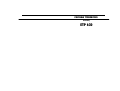 1
1
-
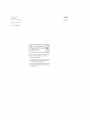 2
2
-
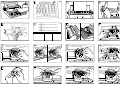 3
3
-
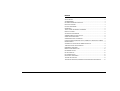 4
4
-
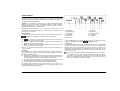 5
5
-
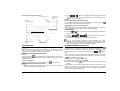 6
6
-
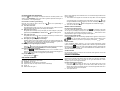 7
7
-
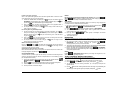 8
8
-
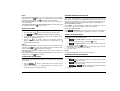 9
9
-
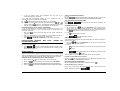 10
10
-
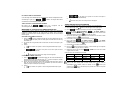 11
11
-
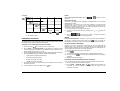 12
12
-
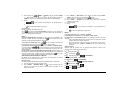 13
13
-
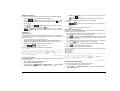 14
14
-
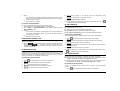 15
15
-
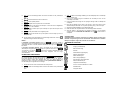 16
16
-
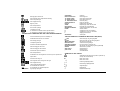 17
17
-
 18
18
-
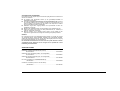 19
19